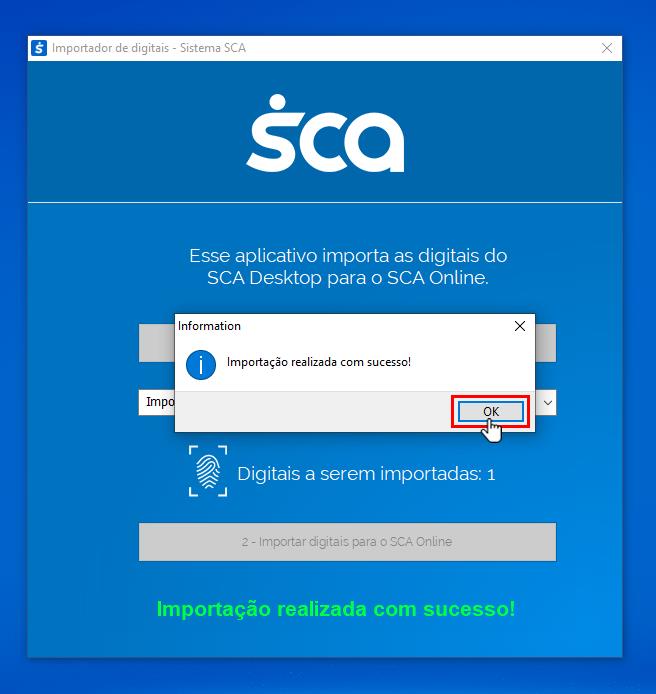Primeiramente você deve realizar o agendamento da migração dos dados do SCA Desktop para o SCA Online com nossa equipe de suporte. Você pode solicitar este agendamento via chat Online:
» Iniciando um Atendimento
Após importar todos os dados para o SCA Online, siga o procedimento abaixo.
1) Instale o Controle de Acesso Local no computador principal da academia:
» Como instalar o Controle de Acesso Local
2) Em seguida, instale o leitor biométrico:
» Instalar um Leitor Biométrico
3) Após instalar o leitor, configure-o no Controle de Acesso Local:
» Configurando um Leitor na Gerência Local
3 ) Por fim, para importar as digitais, proceda de seguinte forma:
- Faça a sicronização dos dados no Controle de Acesso Local através da opção "Sincronizar Agora";
- Faça o download do “SCA-Importador” e salve no diretório: "C:\SistemaSCA";
- Execute o arquivo "SCA-Importador" que acabou de baixar;
- Clique na opção "1 - Abrir banco de dados do SCA Desktop";
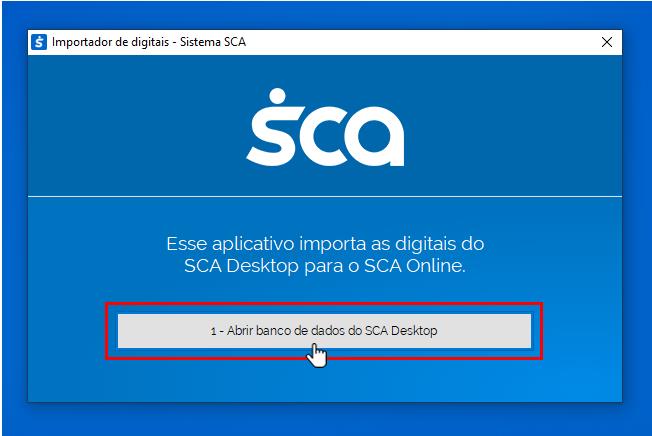
- Localize o banco de dados do SCA Desktop em: C:\PROSISTEMAS\SCA e clique em "Abrir";
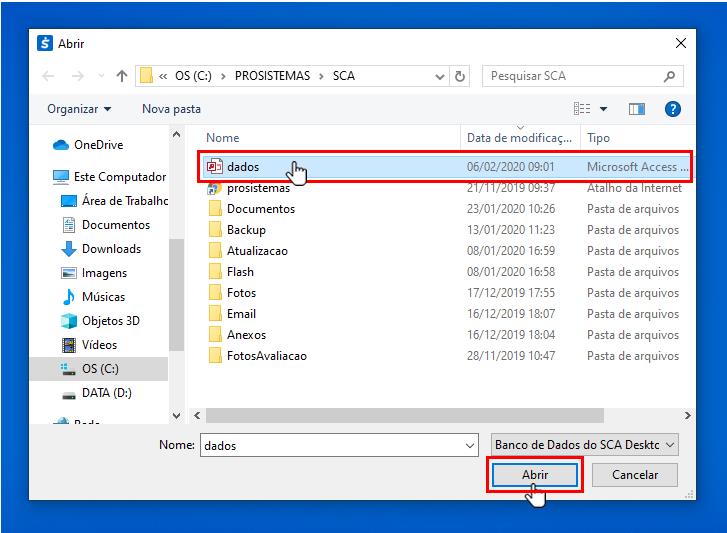
- Selecione a opção de importação desejada;
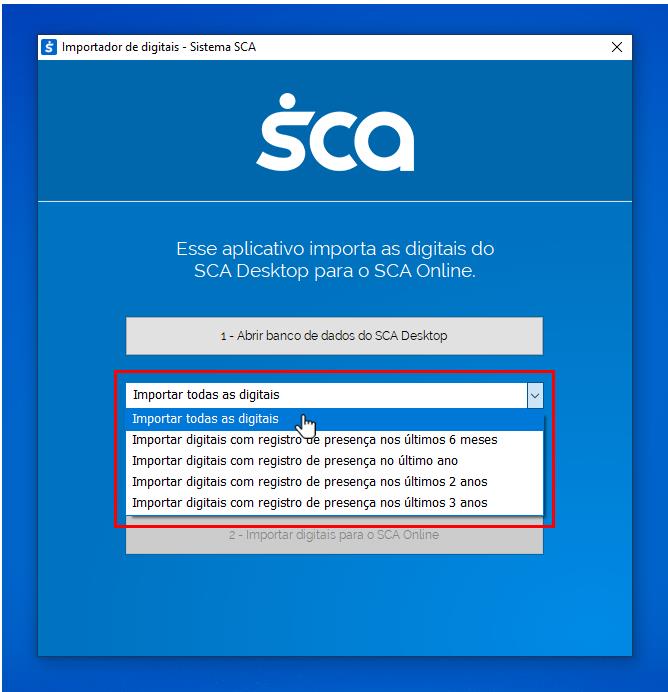
- Em seguida, é exibido a quantidade de digitais a serem importadas, clique em "2 - Importar digitais para o SCA Online";
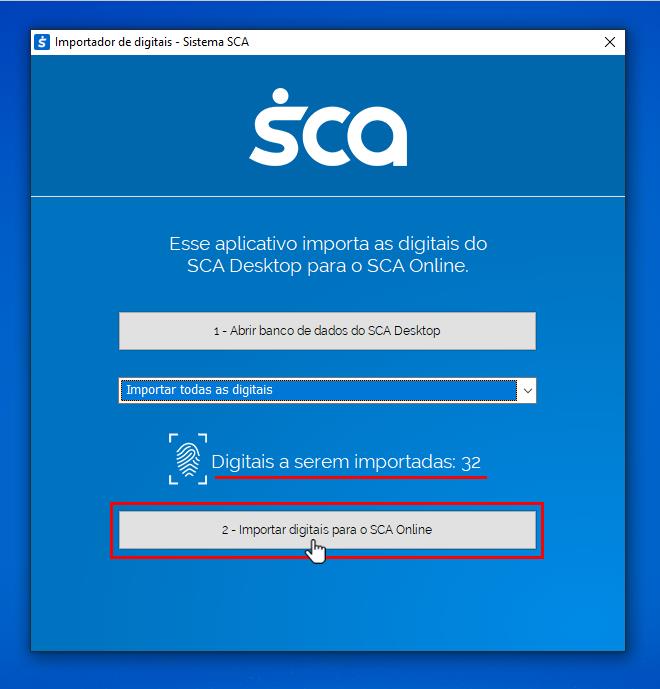
- Clique em "Yes" para confirmar a importação;
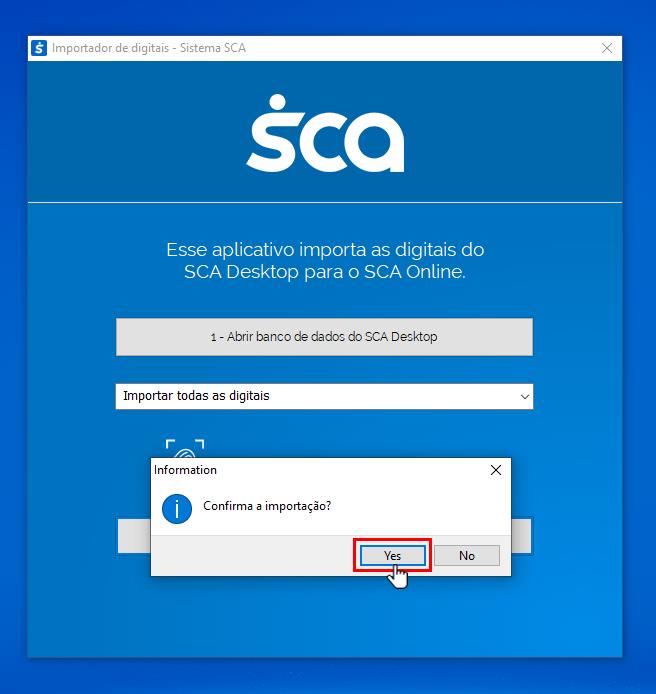
- Aguarde a mensagem de conclusão "Importação realizada com sucesso" e clique em "OK" para finalizar.